3 Лучшие методы удаления контактов с iPad
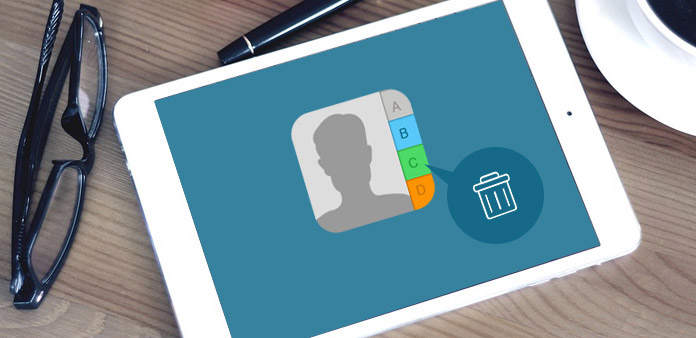
Если вы хотите продать свой старый iPad на e-bay или на вторичном рынке, сначала вам нужно избавиться от некоторых важных данных. Контакты должны быть частными данными, которые никогда не просачиваются из iPad. Как удалить контакты с iPad с любой дорожки или даже удалить все из них одним щелчком мыши? iPad поддерживает только одностороннее удаление контактов iPad. Это сложная и утомительная работа, если у вас есть сотни контактов для удаления. Есть ли удобный и простой способ для меня удалить несколько или все контакты из iPad один раз? Просто прочитайте эту статью, чтобы проверить методы, чтобы избавиться от всех контактов с iPad с безопасностью и легкостью.
Метод 1: удалить контакт с iPad прямо
Когда вам нужно удалить один контакт или некоторые из них с iPad, вы можете просто использовать стандартное решение iPad. На самом деле весь процесс очень прост. Просто проверьте подробнее, как показано ниже.
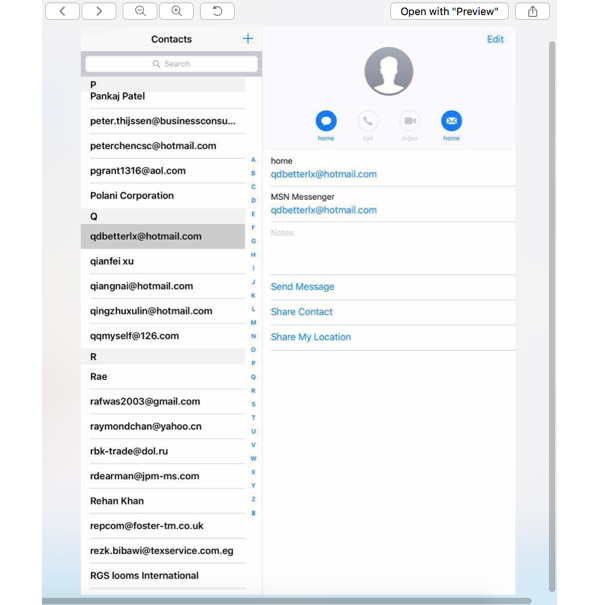
Шаг 1: выберите контакт для iPad
Перейдите на Контакты Приложение на главном экране вашего iPad. Затем вы можете выбрать контактную информацию, которую вы хотите удалить, из списка прокрутки вниз.
Шаг 2: удаление контакта с iPad
И затем вы можете щелкнуть Редактировать в левом верхнем углу. Прокрутите вниз до конца контакта, вы можете найти Удалить контакт кнопка. Щелкните его и снова для подтверждения.
Теперь контакт удаляется с вашего iPad. Вернитесь в «Контакты» и откройте его, вы обнаружите, что он больше не существует в вашем списке контактов. Жаль, что Apple не поддерживает удаление нескольких или всех контактов непосредственно на iPad.
Метод 2: удалить все контакты с iPad с помощью Tipard iPhone Eraser
Какой должен быть лучший способ для очистки контактов iPad без трека? Чтобы сохранить конфиденциальные данные в безопасности, Tipard iPhone Eraser должно быть лучшим приложением для управления данными iPad или других iDevices.
Он способен стереть или удалить все данные iPad, включая фотографии, музыкальные файлы, видео, контакты, SMS и другие важные файлы. Мощный алгоритм просто стирает содержимое и все, начиная с iPad, без какой-либо дорожки, ваша конфиденциальность и личная информация могут быть очень защищены.
Загрузите и установите iPhone Eraser
Просто загрузите последнюю версию Tipard iPhone Eraser с официального сайта. А затем установите программу на ПК или Mac должным образом. И теперь вы можете запустить программу на компьютере.
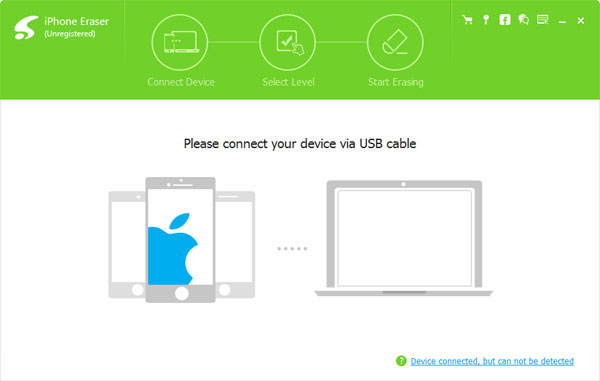
Подключите iPad к компьютеру с помощью USB-кабеля
Когда вы подключаете iPad к компьютеру с помощью USB-кабеля, iPhone Eraser автоматически обнаружит программу. И тогда вы можете проверить обнаружение iPad, чтобы избавиться от всех контактов с iPad соответственно.
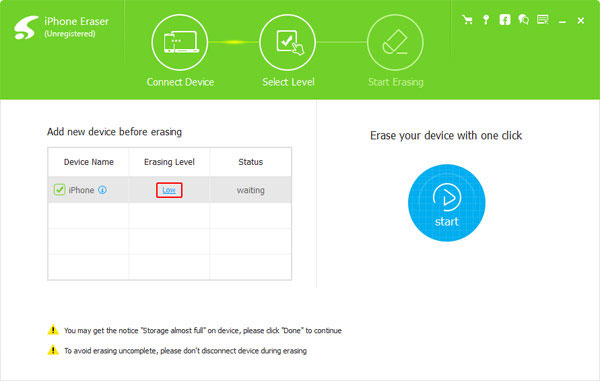
Установите уровень стирания для очистки контактов
Выберите уровень стирания, чтобы избавиться от всего iPad.
- • Низкий уровень: перезаписывать данные один раз;
- • Средний уровень: дважды перезаписать данные;
- • Высокий уровень: перезаписывайте данные три раза.
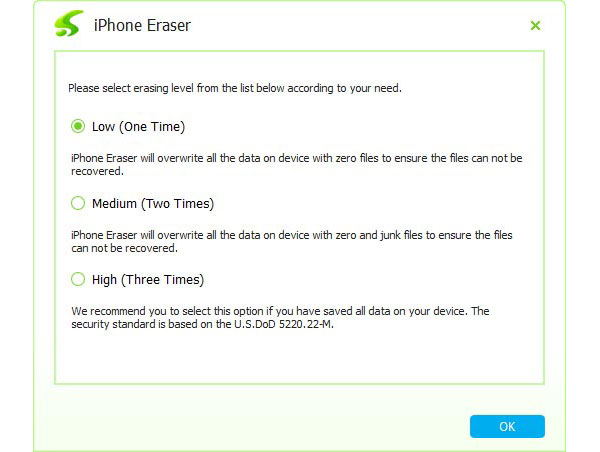
Начать стирание контактов с iPad
Как только вы нажмете кнопку «Стереть», не только контакты, но и очистите все нежелательные файлы, приложения, историю, файлы cookie и личные настройки на iPad. И вы можете перепродать iPad на Ebay или на другом канале, не беспокоясь о безопасности.
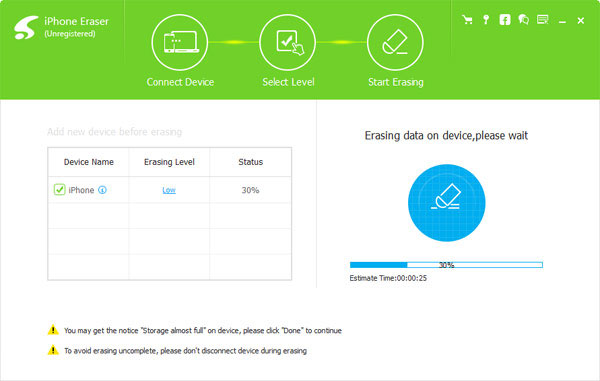
Метод 3: избавиться от нескольких контактов с iPad через iCloud
Чтобы избавиться от нескольких контактов с iPad, вы можете удалить их из iCloud. Это решение Apple по умолчанию. После удаления из iCloud вы можете синхронизировать с iPhone или другими устройствами. А затем вы можете обновить контакты в одной учетной записи iCloud. Вот краткое руководство, как добиться этого шаг за шагом.
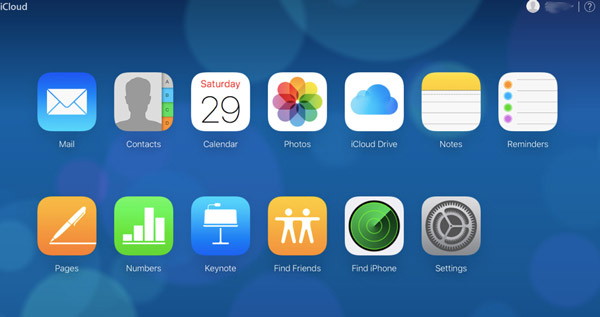
Шаг 1: Доступ к контактам в iCloud
Войдите в iCloud.com в Safari с iPad или других устройств. И затем вы можете найти скриншот, как показано ниже. Выбрать Контакты вариант из iCloud, вы можете найти все свои контакты, группу и подробную контактную информацию.
Шаг 2: удаление нескольких или всех контактов с iPad
И затем вы можете нажать кнопку Gear. Если вы хотите удалить весь список контактов, нажмите «Выбрать все». И вы увидите, что выбраны все карточки контактов. Нажмите кнопку Gear еще раз, новая страница подскажет вам, если вы хотите удалить все контакты с iPad. И затем вы можете нажать «Подтвердить».
Советы. Если вы хотите удалить несколько карт контактов, Command Кнопка и muti выберите контакты, которые вы хотите удалить. Затем вернитесь к Механизм> Удалить> Подтвердить.
Шаг 3: проверьте удаленные контакты
Когда мы закончим все верхние шаги, вернитесь и откройте iPad. Вы увидите, что список контактов очищен или частично удален. Просто выполните аналогичный процесс для удаления нежелательных контактов. Затем обновленный список контактов будет синхронизироваться с iPad или другими iDevices в одной учетной записи.
Заключение
В статье кратко изложены несколько способов удаления контактов с iPad. Когда вам просто нужно избавиться от одного контакта, вы можете удалить его прямо из iPad. Также вы можете удалить несколько или все контакты из iPad в iCloud. Чтобы стереть контакты с iPad с защитой. Tipard iPhone Eraser должен быть конечной программой, которую вы должны учитывать. Если у вас все еще есть проблемы с удалением контактов с iPad, напишите ваши комментарии ниже, и мы ответим как можно скорее.







